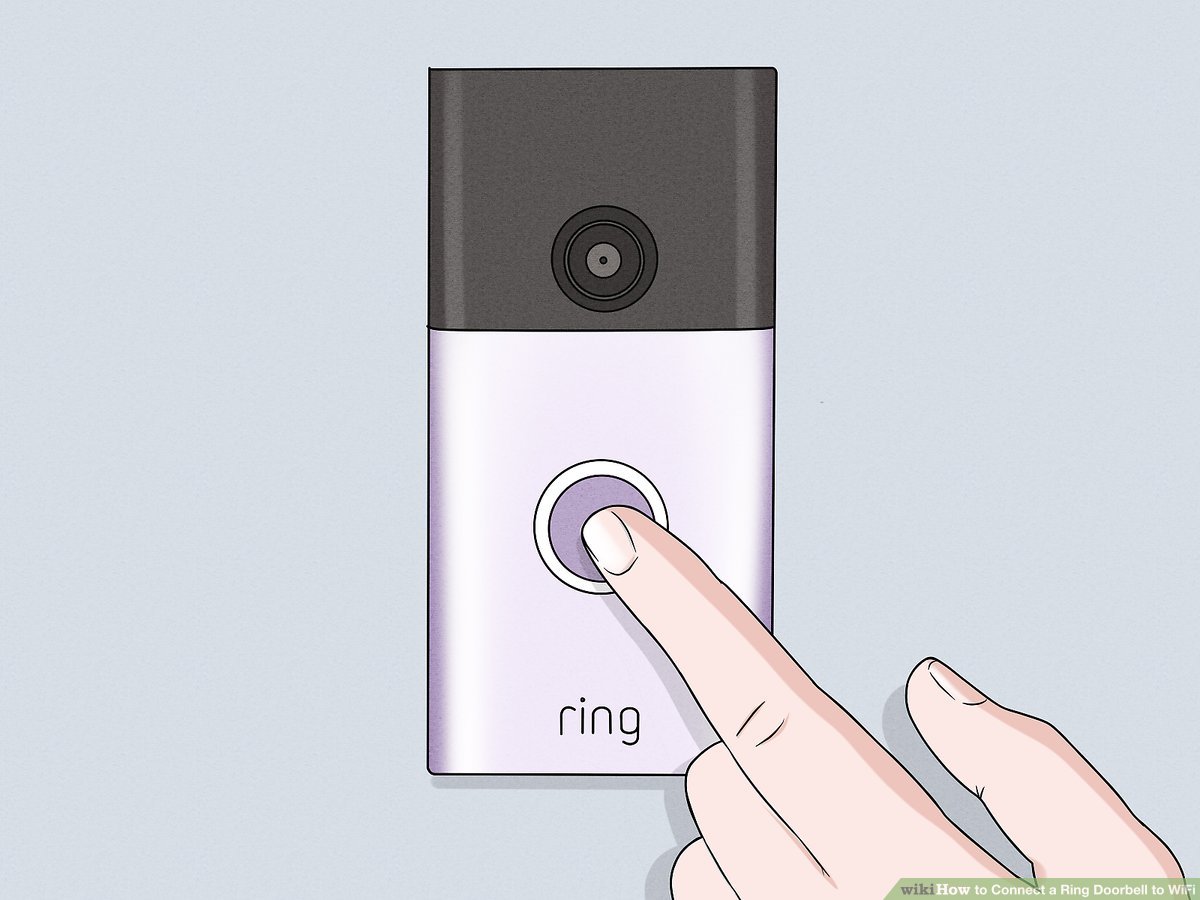Բովանդակություն
Այս օրերին բոլորը մտահոգված են իրենց տան անվտանգության համար: Այնուամենայնիվ, հանցավորության և կողոպուտների անընդհատ աճող մակարդակի պայմաններում դուք երբեք չեք կարող չափազանց վստահ լինել պաշտպանիչ միջոցների վերաբերյալ: Բարեբախտաբար, Ring-ը ներկայացրել է ձեր խնդրի պատասխանը դռան զանգի սարքի տեսքով: Լինի դա ձեր տունը, բնակարանը, բնակարանը կամ որտեղ էլ որ ապրում եք, զանգի սարքերը կհետևեն ձեր տանը՝ ձեր տան WiFi ցանցի և զանգի հավելվածի միջոցով:
WiFi-ի տեղադրման քայլեր
Առաջին բանը, որ դուք պետք է անեք, կարգավորեք դռան տեսազանգը: Այս քայլերի համար ձեզ պետք է լավ ինտերնետ կապ: Ահա թե ինչպես կարելի է դա անել.
Տես նաեւ: Ինչպես լուծել Epson տպիչի Wi-Fi կապի խնդիրներըՆերբեռնեք Ring հավելվածը
Առաջին հերթին և ամենակարևորը: Ներբեռնեք Ring հավելվածը, որպեսզի միանաք Ring տեսազանգին: Ահա թե ինչպես դա անել.
- Սկզբում գնացեք App Store (iOS-ի օգտվողներ) կամ Play Store (Android-ի օգտվողներ):
- Այնուհետև որոնեք «Ring»-ը Store-ում: .
- Հավելվածը գտնելուց հետո ներբեռնեք այն ձեր շարժական սարքում:
Ստեղծեք հաշիվ կամ մուտք գործեք գոյություն ունեցող հաշիվ
Եթե ձեր զանգի զանգը ձերն է։ Առաջին Ring արտադրանքը, դուք պետք է հաշիվ ստեղծեք Ring հավելվածում: Նախ, բացեք Ring հավելվածը և սեղմեք «Ստեղծել հաշիվ»: Էկրանի վրա կհայտնվեն մի քանի հրահանգներ: Հետևեք այս հրահանգներին՝ ավարտելու հաշվի գրանցումը:
Ստեղծեք սարքը
Հաշիվը հաջողությամբ ստեղծելուց հետո հպեք«Սարքի կարգավորում» վրա՝ սարքը կարգավորելու համար: Ընտրանքների մեջ փնտրեք «Դռան զանգը» և սեղմեք դրա վրա:
Սկանավորեք QR կոդը կամ MAC ID շտրիխ կոդը
Ձեզ կառաջարկվի սկանավորել կոդը հաջորդ քայլի համար: Ահա թե ինչ պետք է անեք.
- Բացեք տեսախցիկը ձեր սմարթֆոնի վրա և մատնացույց արեք QR կոդը կամ MAC ID շտրիխ կոդը, որը գտնվում է ձեր Ring Video Doorbell Elite-ի կամ որևէ այլ արտադրանքի հետևի մասում:
- Կենտրոնացրեք կոդը ձեր հեռախոսի տեսախցիկի մեջ:
- Հենց որ ձեր հեռախոսը ճանաչի կոդը, ձեր QR կոդի համար կհայտնվի կանաչ քառակուսի, իսկ ձեր MAC ID շտրիխ կոդի համար կհայտնվի կանաչ գիծ:
- Եթե կոդը սկանավորելիս խնդիրներ ունեք, կարող եք ընտրել ձեր սարքը կարգավորել առանց QR կամ MAC ID կոդը սկանավորելու:
Նշեք ձեր գտնվելու վայրը
Եթե սա Ring սարքերի տեղադրման ձեր առաջին փորձն է, դուք կստանաք ձեր գտնվելու վայրը նշելու հուշում: Սա ցույց է տալիս, որ հավելվածը ցանկանում է օգտագործել ձեր հեռախոսի գտնվելու վայրը՝ ձեր սարքի գտնվելու վայրը հստակեցնելու համար:
Թույլ տվեք հավելվածին օգտագործել ձեր գտնվելու վայրը և կարգավորել ձեր հասցեն: Առանց ձեր գտնվելու վայրի, որոշ գործառույթներ չեն աշխատի WiFi-ի միջոցով:
Տես նաեւ: Լավագույն Netgear WiFi երթուղիչները 2023 թվականին՝ Գնորդների ուղեցույցՏեղադրեք Ձեր սարքը Կարգավորման ռեժիմում
Հաջորդում ընտրեք հատուկ անուն ձեր Ring վիդեո դռան զանգի համար: Այնուհետև սեղմեք և բաց թողեք ձեր դռան զանգի հետևի կոճակը: Դռան զանգի դիմաց կհայտնվի պտտվող սպիտակ լույս: Հպեք «Շարունակել» ձեր հավելվածում:
Միացրեք ձեր սարքը
Ձեր սարքին միանալու համարտան WiFi, դուք ժամանակավորապես միանալու եք Ring WiFi ցանցին: Երբ հայտնվի Ring WiFi ցանցին միանալու տարբերակը, կտտացրեք «Միացեք»: Ահա թե ինչպես դա անել:
- Նավարկեք դեպի կարգավորումներ ձեր հեռախոսում:
- Հպեք WiFi Settings:
- Ընտրեք Ring WiFi Network: Ցանցը կամ կհայտնվի որպես «Ring-XXXXXX» կամ «Ring Setup – XX»:
- Հենց որ միանաք, փակեք շրջագայության կարգավորումները և նավարկեք դեպի հավելված:
Միացեք Տնային WiFi
Վերցրեք ձեր հեռախոսը ձեր WiFi-ի մոտ և պատրաստ պահեք ձեր Home WiFi գաղտնաբառը: Հավելվածում WiFi-ի կարգավորումներ անցնելուց հետո ընտրեք ձեր Home WiFi-ը և հպեք «Միացեք»:
Եթե ունեք մեկից ավելի WiFi ցանց, ընտրեք այն, որը կաշխատի սարքին ամենամոտ: Այնուհետև մուտքագրեք ձեր WiFi գաղտնաբառը և կտտացրեք շարունակել:
Ցանցին միանալուց հետո ձեր դռան զանգը կթարմացնի իր ներքին ծրագրակազմը: Ձեր սարքի առջևի լույսերը կսկսեն թարթել, երբ ծրագրաշարը թարմացվի: Երբ լույսերը դադարեն թարթել, թարմացումն ավարտված է:
Համատեղելի սարքեր
WiFi-ի այս կարգավորումը նույնն է Դռան զանգերի մեծ մասի համար, ներառյալ՝
- Ring Video Doorbell 2
- Ring Video Doorbell 3 and 3 plus
- Ring Video Doorbell Pro
- Ring Peephole Cam
- Ring Video Doorbell Elite
Եզրակացություն
Ձեր Ring դռան զանգը տան WiFi ցանցին միացնելը երկար գործընթաց է, բայց արժե այն: Դուք կարող եք տեսնել անվտանգության նոր առանձնահատկություններըձեր ընկերներից Ring-ի առաջին հարևան համայնքի ֆորումում: Ավելին, դուք կարող եք օգնություն ստանալ և ցանկացած խնդիր քննարկել նրանց աջակցության կենտրոնի ներկայացուցիչների հետ: Ի վերջո, փորձարկեք ձեր սարքը, որպեսզի համոզվեք, որ ձեր դռան զանգը լավ է աշխատում: